Usługa tworzenia kopii zapasowych online w chmurze firmy Samsung pozwala wykonaj kopię zapasową i chroń cenne pliki w przypadku przypadkowego usunięcia, awarii, resetowania i tak dalej. Ponadto po przywróceniu telefonu Samsung Galaxy do ustawień fabrycznych możesz włączyć chmurę i odzyskać ważne pliki z powrotem do urządzenia. Chmura doskonale nadaje się do tworzenia kopii zapasowych ważnych kontaktów, filmów, zdjęć, dokumentów itd. W tym artykule pokażemy przede wszystkim, jak wykonać kopię zapasową Samsunga w chmurze, a także podamy kilka przydatnych wskazówek dotyczących tworzenia kopii zapasowych Samsunga.
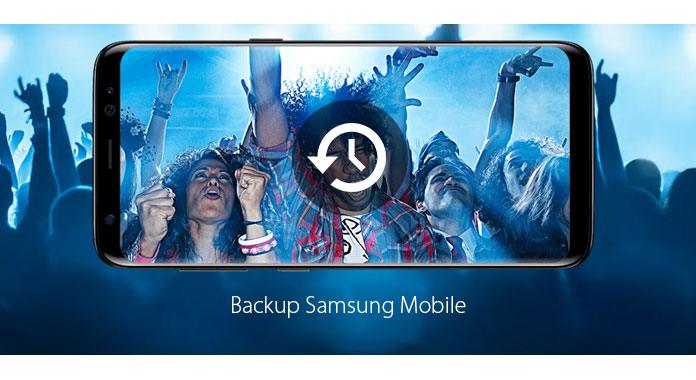
Konto Samsung umożliwia tworzenie kopii zapasowych i przywracanie danych na tym samym urządzeniu. Ponadto możesz synchronizować na kilku urządzeniach Samsung, jeśli używasz dla nich tego samego konta Samsung. Ta funkcja jest bardzo przydatna, gdy chcesz zachować te same dane dla wszystkich urządzeń Samsung. Przeczytaj poniższe informacje, aby dowiedzieć się, jak wykonać kopię zapasową Samsunga w chmurze.
Krok 1 Na ekranie głównym dotknij „Aplikacje”.

Krok 2 Wybierz „Ustawienia”.
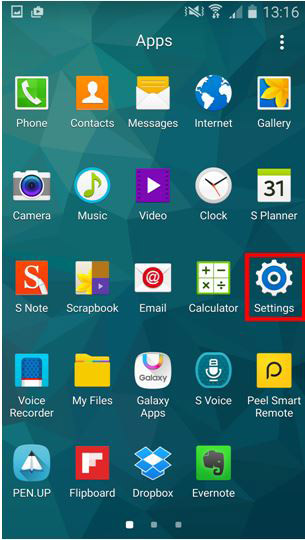
Krok 3 Zobaczysz listę w ustawieniach, przewiń w dół i dotknij „Konta” w obszarze Personalizacja.

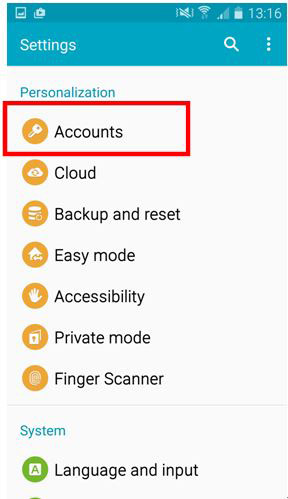
Krok 4 Dodaj „Konto Samsung” do kont.
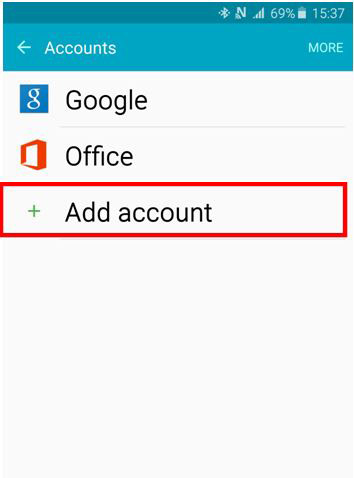
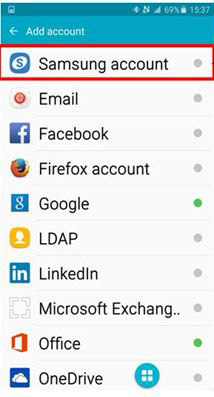
Krok 5 Wybierz „Konto Samsung”.
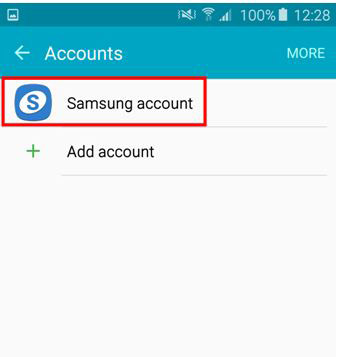
Krok 6 Wybierz „Kopia zapasowa”.
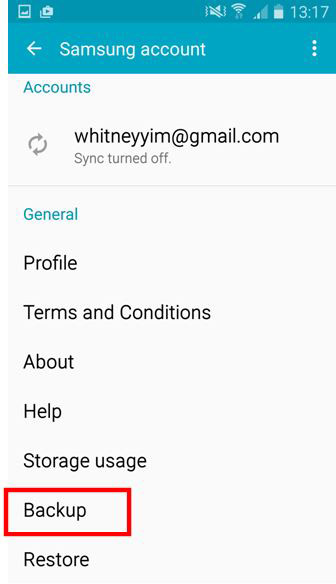
FoneLab dla Androida jest przeznaczony dla użytkowników Androida wykonać kopię zapasową i odzyskać dane telefonu z telefonów Samsung Galaxy i innych telefonów z Androidem. Umożliwia użytkownikom nie tylko tworzenie kopii zapasowych kontaktów, wiadomości, zdjęć, plików audio i filmów z telefonu Samsung na komputer, ale także odzyskiwanie kopii zapasowych z komputera. Co ważniejsze, cały proces wymaga tylko kilku kliknięć.
Krok 1 Podłącz swój Samsung Galaxy do komputera.
Po pobraniu i zainstalowaniu FoneLab na Androida uruchom program i podłącz telefon Samsung Galaxy do komputera przez USB. A program automatycznie wykryje twoje urządzenie.

Krok 2 Autoryzuj swój telefon z Androidem.
Po wykryciu Samsunga musisz autoryzować swój smartfon, postępując zgodnie z instrukcjami w interfejsie tego programu. Następnie kliknij OK.

Krok 3 Wybierz typy plików, których kopię zapasową chcesz utworzyć
Po prostu wybierz typy plików, których kopię zapasową chcesz utworzyć, i kliknij przycisk Dalej. Możesz wybrać Wiadomości, Kontakty, Dzienniki połączeń, Wideo, Audio i Album i więcej indywidualnie. Możesz także zaznaczyć „Wybierz wszystko”, aby wybrać wszystkie dane w telefonie Samsung Galaxy jednym kliknięciem.

Krok 4 Utwórz kopię zapasową Samsung Galaxy na komputerze.
Po wybraniu typów plików kopii zapasowej kliknij przycisk „Odzyskaj”, aby zapisać je na komputerze.

1. Korzystanie z FoneLab dla Androida do tworzenia kopii zapasowych Samsung Galaxy może zapisywać zarówno istniejące dane w telefonie, jak i usunięte dane na komputerze.
2. FoneLab dla Androida ma możliwość tworzenia kopii zapasowych i odzyskiwania wszystkich rodzajów telefonów z Androidem. Oznacza to, że wszystkie telefony Samsung Galaxy S20 / S10 / S9 / S8 / S7 / S6 / S5 / S4 / S3 można zarchiwizować na komputerze za pomocą tej aplikacji. Kopię zapasową Twojego Samsung Note można wykonać. Co więcej, inne telefony z Androidem, takie jak Motorola, HTC, LG, Huawei i inne urządzenia z Androidem, są kompatybilne z tym programem.


Możesz obejrzeć wideo i dowiedzieć się więcej o odzyskiwaniu danych Androida.